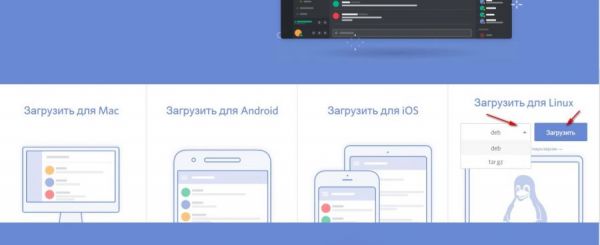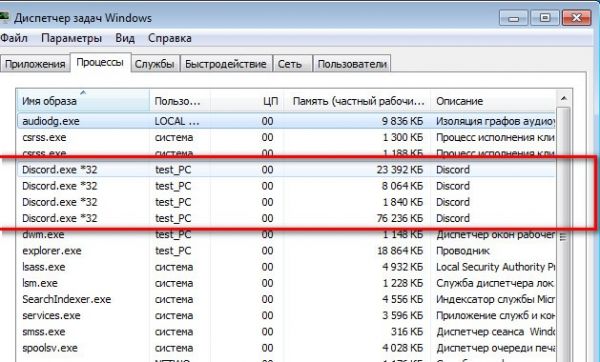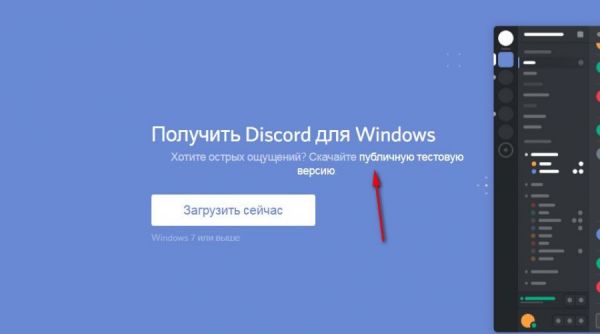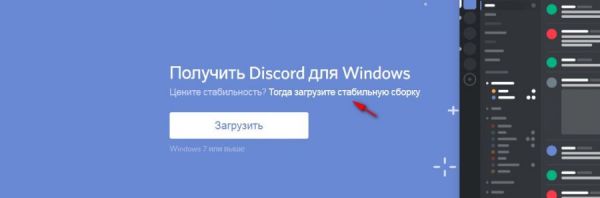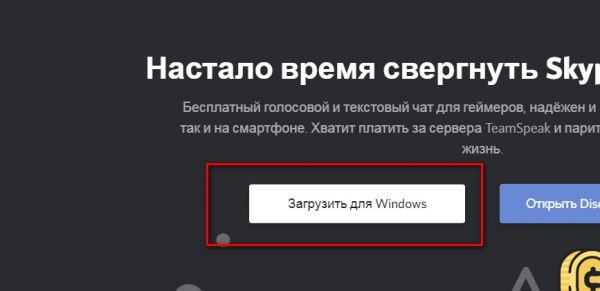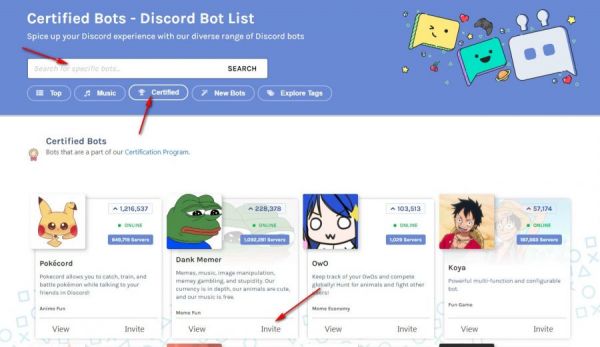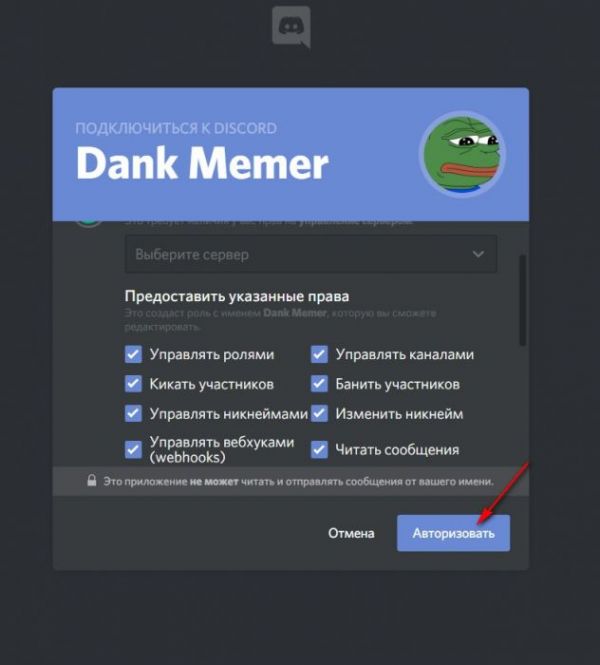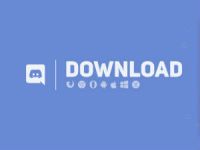
Кроме веб-версии мессенджера, которую можно использовать в любом актуальном браузере, дополнительно разработчики предлагают скачать Дискорд в виде приложения на компьютер или телефон. С одной стороны, процедура эта простейшая и стандартная, по большому счёту ничем не отличается от загрузки других дистрибутивов. Но с другой стороны – всё же есть нюансы при выполнении этой операции, которые полезно знать, каждому геймеру, использующему Discord. Именно об этом читайте подробно в статье.
Если вы хотите больше узнать о возможностях Дискорда, прочитайте эту статью.
Подготовка
Подготовительный этап необходим для того, чтобы убедиться, что вы выбрали для скачивания именно нужный ресурс и именно ту версию приложения, которая вам необходима.
Рассмотрим отдельные моменты процедуры:
Где скачать
Чтобы получить на компьютер последнюю версию Discord и без вирусов, всегда и на всех устройствах (ноутбуке, компьютере, телефоне, планшете) скачивайте инсталлятор только с официального сайта – https://discordbots.org.
Если загрузка приложения выполняется на мобильном устройстве, единственная альтернатива – использование оригинального магазина и, опять же, только официальной странички для скачиваний.
В Google Play для Android – https://play.google.com/store/apps/details?id=com.discord&hl=ru
В App Store для устройств с iOS – https://apps.apple.com/ru/app/discord/id985746746
Разработчики предоставляют возможность скачать бесплатно инсталлятор программы. А её платный модуль Nitro в случае необходимости вы можете подключить позже или вообще его не использовать.
Попытки загрузить Дискорд со сторонних ресурсов чреваты риском заразить компьютер вирусами: трояны, черви, угонщики браузеров и прочие цифровые инфекции. И кроме этого, есть угроза потерять логин и пароль профиля в мессенджере (после того как установите и авторизуетесь). Ведь неизвестно, что может в себе таить «сборка» или перепакованный установщик. И скорей всего вы получите старую версию Discord, а не новую. В отличие от официального сайта ссылки для загрузок на сторонних сайтах могут обновляться крайне редко или вообще не обновляться.
Нужна версия на русском
В стандартном формате процедуры, чтобы скачать Discord на русском пользователю ничего не приходится делать, кроме того, как пройти по ссылке. Сервис сайта автоматически определяет местоположение по IP и автоматически настраивает необходимую языковую локализацию и предоставляет русскую версию.
Но если вы вдруг увидите офсайт на другом языке – а такое может произойти, если ПК, телефон, подключены к Сети через прокси – тогда сделайте следующее:
откройте ниспадающее меню (иконка A + иероглиф, расположена по правую сторону от кнопки «Вход»);
выберите локализацию – русский;
Страница перезагрузится и все разделы, опции и ссылки отобразятся на великом и могучем родном языке.
Примечание. Но для общения на англоязычных серверах вам придётся подключать онлайн-переводчик, там уже перенастроить никак нельзя. Исключение – сообщества с отдельными языковыми каналами для иностранцев.
Для какой платформы – Windows, Mac, Android и др.
По этому вопросу, как и в случае с языковой локализацией, вам выбирать ничего не нужно будет. Сайт автоматически определит конфигурацию вашего устройства и предоставит ссылку для загрузки приложения последней версии под используемую платформу (Виндовс, Мак, Андроид…).
Некорректное определение версии (по ОС) может произойти в тех случаях, когда в системе используются программы, браузерные аддоны, скрывающие конфигурацию (например, используется Windows, а на сервер сайта отправляется информация о том, что ОС Linux).
Чтобы выбрать вручную версию для платформы, перейдите в раздел «Загрузить», наведите курсор на блок необходимой версии. Затем кликните появившуюся ссылку.
Примечание. Для Linux можно дополнительно установить формат инсталлятора – deb или tar.gz.
Нужно ли учитывать разрядность системы при выборе дистрибутива
Дискорд – программа с архитектурой на 32 бита, но она одинаково будет стабильно работать как на Виндовс 32, так и на Виндовс 64. Так что особо этим вопросом вам задаваться не нужно.
Примечание. Если заглянуть в Диспетчер задач, когда приложение работает, то можно увидеть несколько его активных процессов с маркировкой *32. Каждый из них отвечает за определённый раздел функций – интерфейс, связь, уведомления и др.
Версии на выбор – публичная и тестовая
В разделе «Загрузить» на офсайте над кнопкой для скачивания размещена дополнительная ссылка «… публичную тестовую версию». Если кликнуть по ней загрузится экспериментальная версия мессенджера, с ещё не утверждёнными нововведениями, но она не стабильна, может сбоить и глючить (о чём разработчики сразу и предупреждают).
Обратно вернуть ссылку для обычной версии можно кликом по надписи «… загрузите стабильную сборку».
Но если вы подготавливаете мессенджер для геймплейных коммуникаций в голосовом чате, конечно же, нужно выбирать последнюю стабильную версию. А тестовую – оставить на потом: запустить ради любопытства, чтобы заглянуть в будущее – намечающиеся новые версии.
Процедура загрузки
Если никаких побочных проблем нет, на офсайте вы видите кнопочку со своей системой, нужно только лишь кликнуть по ней.
Например, если вам нужно скачать Discord для Windows, то сигналом ok для вас будет соответствующая надпись на кнопке – «Загрузить для Windows». Если по-другому – применяем соответствующие настройки и советы, описанные выше (выбор версии, платформы, локализация).
И всё! Дожидаемся завершения загрузки и инсталлируем. Подробно об установке мессенджера читайте здесь.
Добавление ботов
Начинающие пользователи мессенджера задаются вопросом, как скачать бота. Но по определению операции это не совсем правильно. Поскольку ничего загружать не придётся, потребуется лишь активировать подключение.
Примечание. Установка выполняется после авторизации в системе и инсталляции сервера.
Чтобы установить бот для Дискорда:
1. Откройте доверенный ресурс ботов (например: https://discordbots.org/) или официальный сайт разработчика.
2. Через поисковую строку (по названию) или по тегам найдите подходящий вариант.
3. Кликните блок с описанием.
4. Нажмите кнопку Invite (она также может называться «Add…»).
5. При необходимости измените настройки доступа, укажите сервер (на какой устанавливать). Кликните «Авторизовать».
Процедура завершена! Иконка бота появится на сервере. Можно пользоваться.
Успешной вам загрузки дистрибутива Discord и установки всех необходимых ботов для него!
Видео по теме:

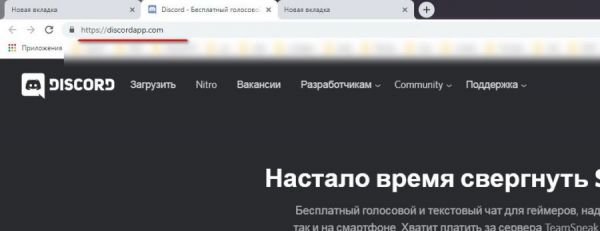
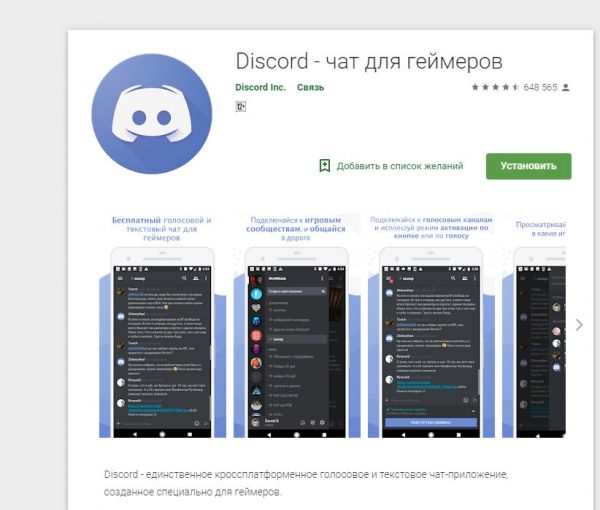
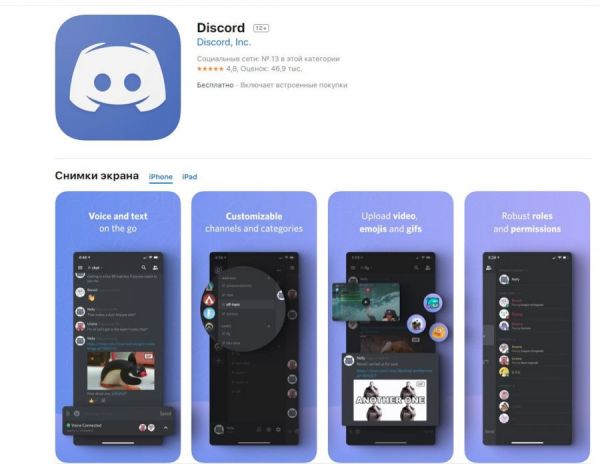
 Как скачать Дискорд для Андроид
Как скачать Дискорд для Андроид